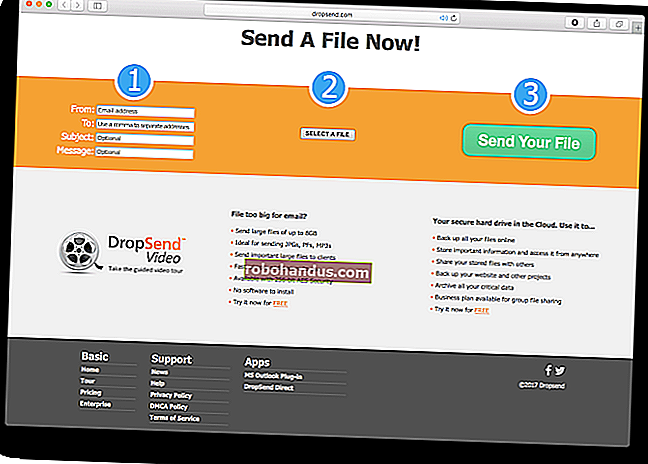كيفية استخدام محرك أقراص فلاش USB مع Android

في حين أن معظم أجهزة Android الحديثة لا تفتقر بالضرورة إلى خيارات التخزين ، فقد يأتي وقت تحتاج فيه إلى استخدام محرك أقراص محمول مع هاتفك. لحسن الحظ ، هذا سهل - يدعم Android في الأصل محركات الأقراص الخارجية.
هناك طريقتان مختلفتان يمكنك اتباعهما للوصول إلى محرك أقراص فلاش على Android ، اعتمادًا على موقفك. لكننا سنتحدث عنهم جميعًا ، فلنبدأ.
كيفية توصيل محرك أقراص فلاش بهاتفك
تعتمد كيفية توصيل محرك الأقراص المحمول بهاتفك على نوع منفذ USB الموجود بهاتفك - USB-C أو Micro USB.
ذات صلة: كيفية استخدام محرك أقراص فلاش USB مع جهاز iPhone الخاص بك
إذا كان هاتفك يحتوي على USB-C
إذا كنت على أعتاب تقنية جديدة ولديك هاتف حديث بمنفذ USB-C ، فلديك خياران بسيطان. إذا كنت في السوق للحصول على محرك أقراص محمول جديد ، فيمكنك شراء واحد مع توصيلات USB-C و A. أصبحت هذه المنتجات غزيرة أكثر فأكثر ، ويمكنك استخدام نفس محرك الأقراص على جهاز الكمبيوتر الخاص بك وهاتفك دون الحاجة إلى محول.
على محمل الجد ، هذا كل شيء: فقط قم بتوصيله بهاتفك ، وأنت على ما يرام.
إذا كان لديك بالفعل محرك أقراص USB محمول تقليدي من النوع A ، فستحتاج إلى محول A-to-C. يمكنك الحصول عليها من أمازون مقابل بضعة دولارات فقط.

بمجرد حصولك على المحول المناسب ، ما عليك سوى رميه على محرك الأقراص وتوصيله بهاتفك.

إذا كان هاتفك يحتوي على Micro-USB
كما هو الحال مع USB-C ، يمكنك شراء محرك أقراص فلاش USB صغير إذا كنت في السوق للحصول على محرك جديد ، على الرغم من أن هذه ليست شائعة تقريبًا. في الواقع ، سيكون لديك مثل هذه الخيارات المحدودة ، ونعتقد أنه من الأفضل الحصول على محرك أقراص USB-A ومحول أكثر تقليدية.

بالنسبة للمحول ، ستحتاج إلى كابل USB OTG. يحتوي هذا الكبل على موصل USB صغير ذكر من جانب ومقبس أنثى USB A على الجانب الآخر. قم بتوصيل محرك الأقراص المحمول بمقبس USB A ، ثم قم بتوصيل الطرف الآخر من المحول بهاتفك. يمكنك الحصول عليها من أمازون بثمن بخس - من الرائع الحصول عليها.

كيفية الوصول إلى محرك أقراص فلاش على نظام Android
بغض النظر عن نوع محرك الأقراص أو الهاتف الذي تستخدمه ، بمجرد توصيله ، يجب أن تتلقى إشعارًا بأن محرك الأقراص متصل.
إذا لم يتم تنسيق محرك الأقراص بشكل صحيح ، فستتلقى إشعارًا يخبرك بذلك. لحسن الحظ ، يمكنك الاعتناء بذلك مباشرة من هاتفك — فقط اضغط على الإشعار للانتقال إلى شاشة التنسيق.


ملاحظة : فقط ضع في اعتبارك أن التنسيق يمحو محرك الأقراص تمامًا ، لذلك إذا كان الهدف هو إخراج شيء منه إلى هاتفك ، فإن تنسيقه ليس فكرة جيدة. بدلاً من ذلك ، ستحتاج إلى نسخ البيانات من محرك الأقراص إلى جهاز الكمبيوتر الخاص بك ، وتهيئة محرك الأقراص بشكل صحيح ، ثم نسخ البيانات مرة أخرى عليه.
إذا تم تنسيق محرك الأقراص المحمول بشكل صحيح ، فإن النقر فوق الإشعار يفتح مستكشف الملفات حيث يمكنك التفاعل مع محتويات محرك الأقراص كما لو تم تخزينها أصلاً على الهاتف.


يمكنك الضغط لفترة طويلة على العناصر ونسخها / قصها ولصقها من وإلى محرك أقراص فلاش ، تمامًا كما تفعل محليًا. لا شيء لذلك.